电脑在读取盘片时出现错误是一个常见的问题,可能导致无法访问数据、文件丢失或损坏。本文将介绍如何设置电脑以正确读取盘片并修复错误,以帮助读者解决这一问题。
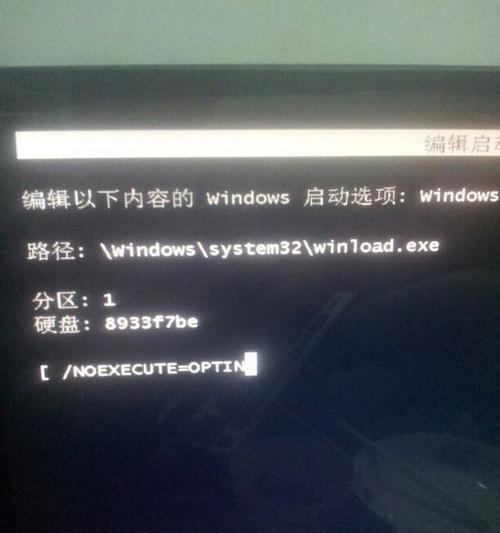
检查盘片的物理状况
检查盘片是否有划痕、污渍或其他物理损坏。如果发现损坏,可以尝试使用软布轻轻擦拭或使用适当的盘片修复工具进行修复。
更新光驱驱动程序
确保光驱驱动程序是最新的版本。可以通过访问电脑制造商的官方网站或光驱制造商的网站下载最新的驱动程序,并按照说明进行安装。

清洁光驱镜片
使用专门的光驱清洁盘或棉签轻轻清洁光驱的镜片。镜片上的灰尘或污垢可能会影响光驱的读取能力,导致读盘错误。
检查数据线连接
确保数据线连接牢固无松动。如果连接不良,可以重新连接或更换数据线,确保信号传输畅通。
尝试其他光驱
如果您有多台电脑或可以借用他人的光驱,可以尝试使用其他光驱来读取盘片。这样可以确定是否是光驱硬件问题导致的读盘错误。
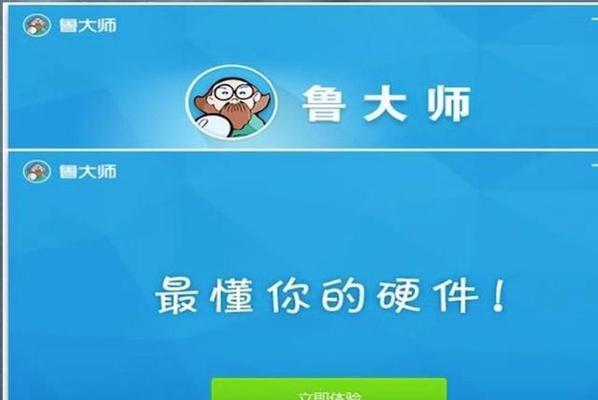
检查系统设置
在操作系统中,确保光驱设置为自动运行,以便自动读取盘片。可以通过控制面板或系统设置来进行相应的调整。
修复文件系统错误
使用操作系统自带的磁盘检查工具,如Windows系统中的"错误检查"或"磁盘工具",对盘片进行扫描和修复。这些工具可以帮助修复文件系统错误,并恢复损坏的文件。
使用数据恢复软件
如果上述方法无法解决问题,可以尝试使用数据恢复软件来尝试从损坏的盘片中恢复数据。这些软件可以扫描并尝试恢复被损坏的文件。
升级操作系统
如果您的操作系统较旧,可能存在兼容性问题导致读盘错误。考虑升级操作系统以解决问题。
检查病毒或恶意软件
计算机感染病毒或恶意软件可能会导致光驱读取错误。使用安全软件进行全面扫描,并清除任何发现的恶意软件。
联系专业维修人员
如果您尝试了以上所有方法仍无法解决问题,建议联系专业的电脑维修人员。他们可以提供更深入的诊断和解决方案。
备份重要数据
为了避免数据丢失,建议定期备份重要数据。这样即使发生读盘错误,您仍可以从备份中恢复数据。
定期清理和维护电脑
定期清理和维护电脑可以帮助减少读盘错误的发生。清理临时文件、定期进行磁盘整理和检查硬件健康状况等操作都可以改善电脑的读盘能力。
避免过度使用光驱
过度使用光驱也可能导致读盘错误。尽量减少频繁插入和拔出盘片的次数,以延长光驱的寿命。
通过检查盘片状况、更新驱动程序、清洁光驱镜片、检查连接、调整系统设置等方法,可以解决大多数电脑读盘错误。如果问题仍然存在,可以尝试其他解决方案或寻求专业帮助。同时,定期备份重要数据、定期维护电脑也是避免读盘错误的重要措施。
标签: #电脑读盘错误

